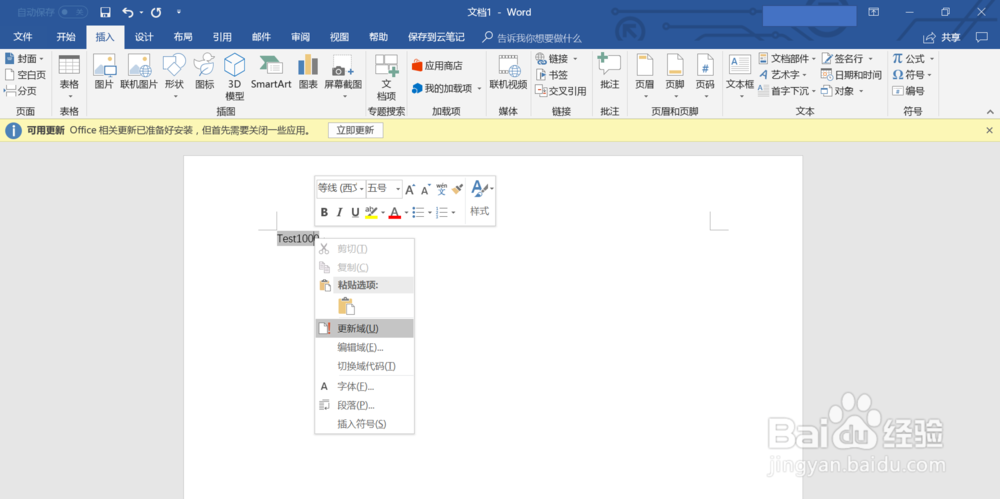Word2016 如何新增域并且插入
1、新建一个word文档,打开,点击菜单栏中的“文件”按钮
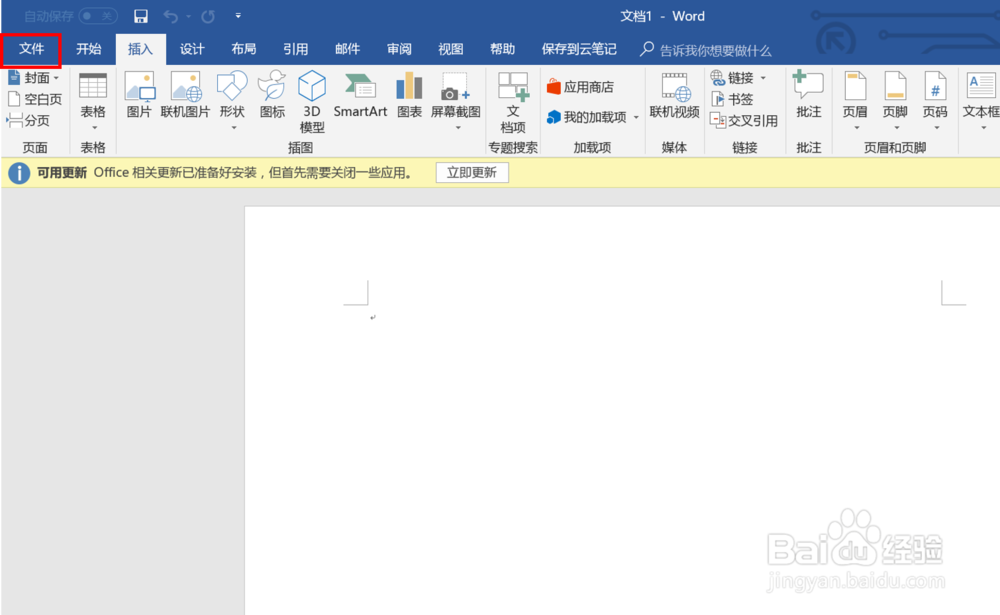
2、在打开的窗口中,选中“信息”栏,点击右侧红框中的“属性”按钮,下拉菜单中有个“高级属性”,点击打开
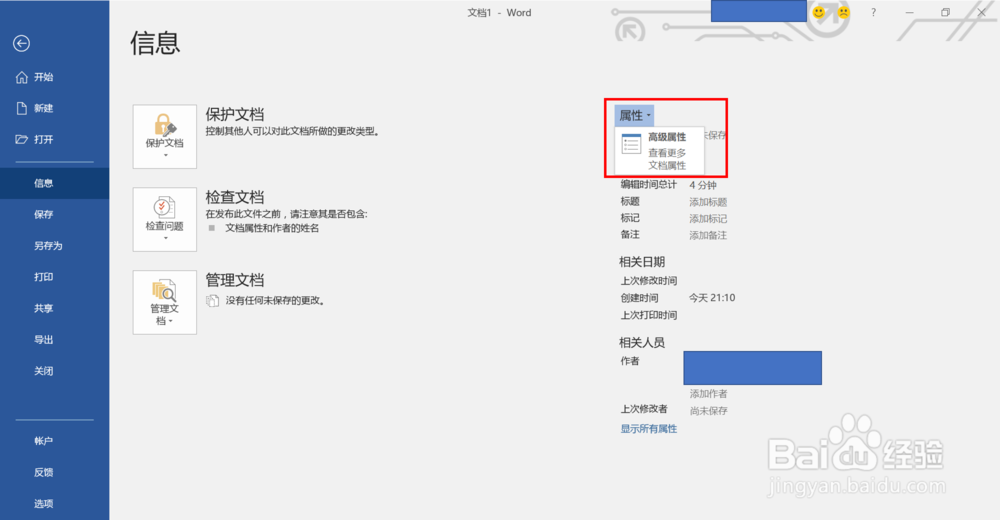
3、在自定义中选择你要新家的属性,在下方“取值”栏中添加你需要的值,然后点击右上角的“添加”按钮。
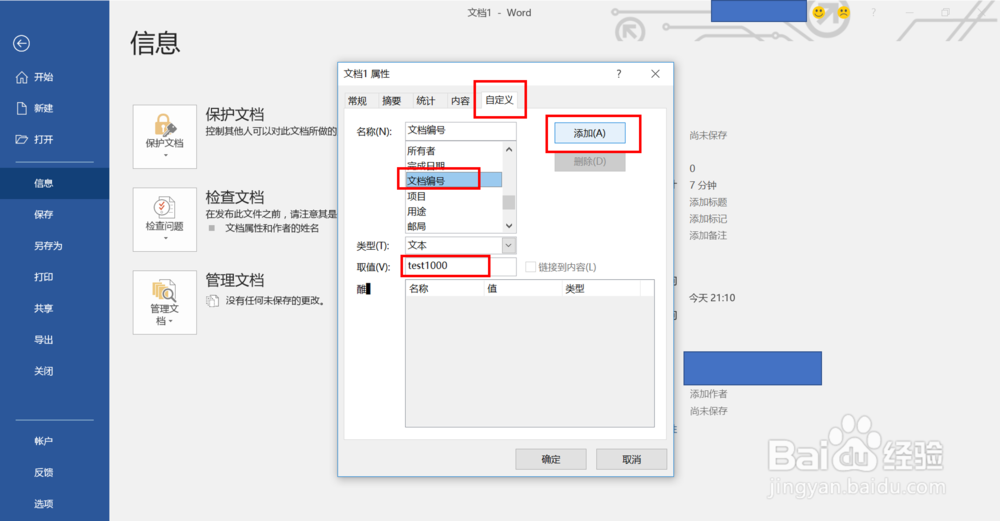
4、添加完成之后返回Word文档,在“插入”菜单中找到红框所示“文档部件”,点开之后,在下拉菜单中选择“域”
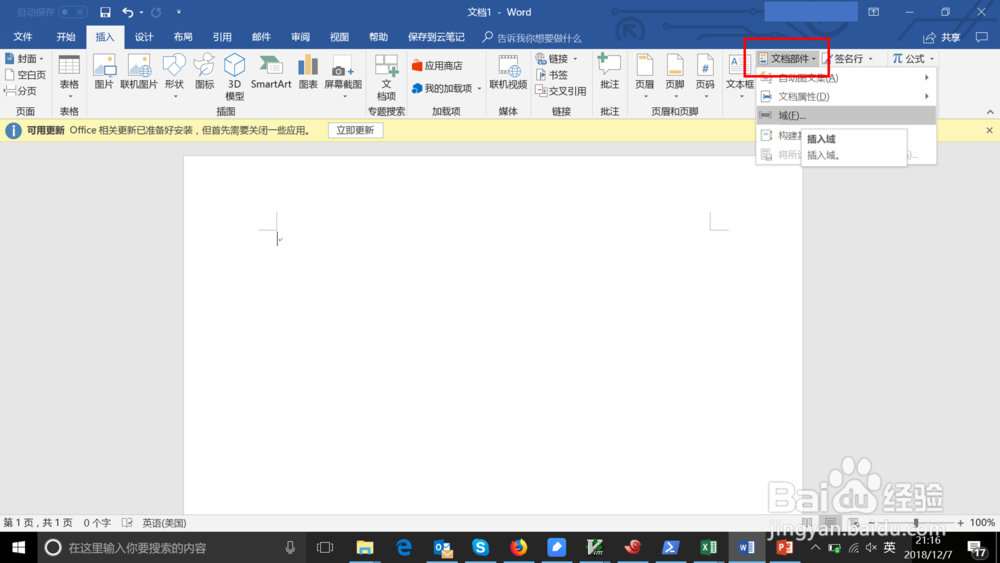
5、在弹出的窗口的左侧列表中找到“DocProperty”域,然后在中间列表中找到我们刚才添加的属性,点击“确定”

6、这样一个自定义的域就插入成功了,你可以在你文档的任何位置插入这个域,后续涉及到修改,只要在属性窗里面修改这个域的值,然后全文进行域更新,那么你文档所有涉及到这个域的地方就全部都会更新掉